Excel : comment calculer la médiane dans un tableau croisé dynamique
Souvent, vous souhaiterez peut-être calculer la valeur médiane dans un tableau croisé dynamique Excel.
Malheureusement, Excel ne dispose pas de fonctionnalité intégrée pour calculer la médiane, mais vous pouvez utiliser une fonction MEDIAN IF comme solution de contournement.
L’exemple étape par étape suivant montre comment procéder.
Étape 1 : Saisissez les données
Tout d’abord, entrons les données suivantes qui montrent les points marqués par les basketteurs de différentes équipes :
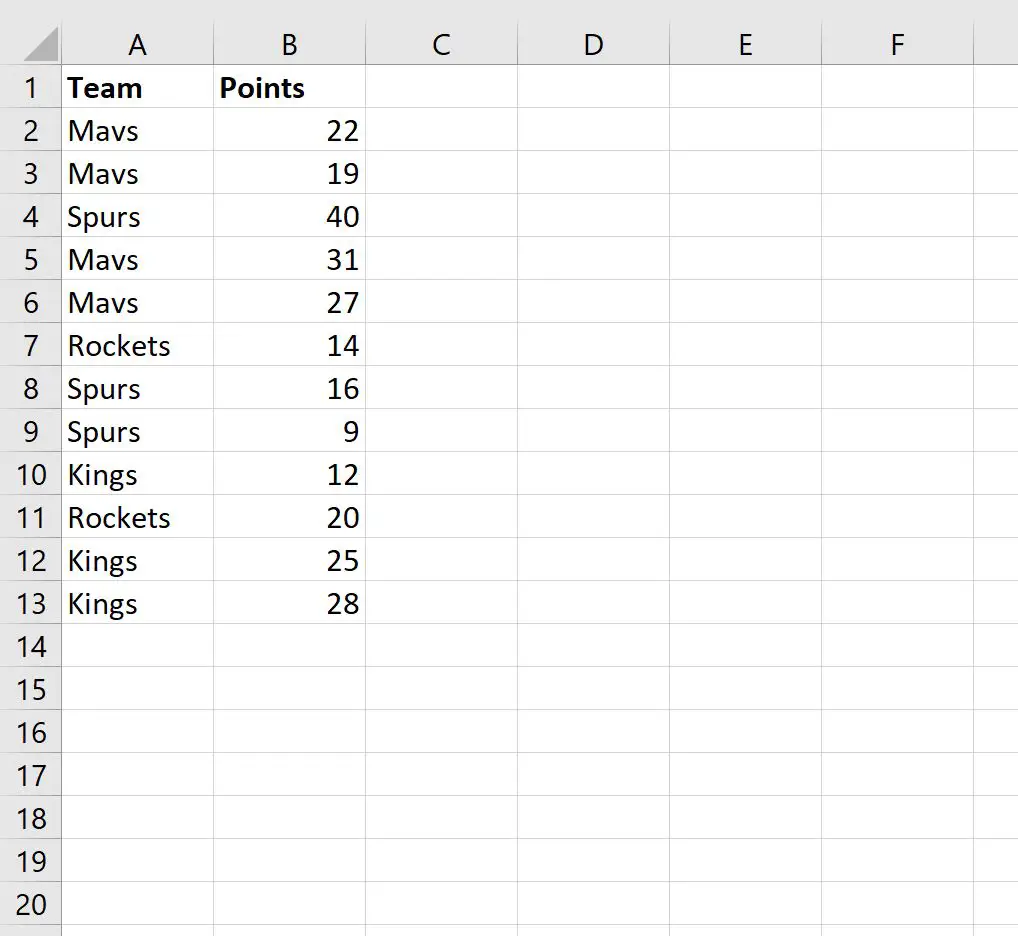
Étape 2 : Calculer la valeur médiane par groupe
Ensuite, nous pouvons utiliser la formule suivante pour calculer la valeur médiane des points pour chaque équipe :
=MEDIAN(IF($A$2:$B$13=A2,$B$2:$B$13))
La capture d’écran suivante montre comment utiliser cette formule en pratique :
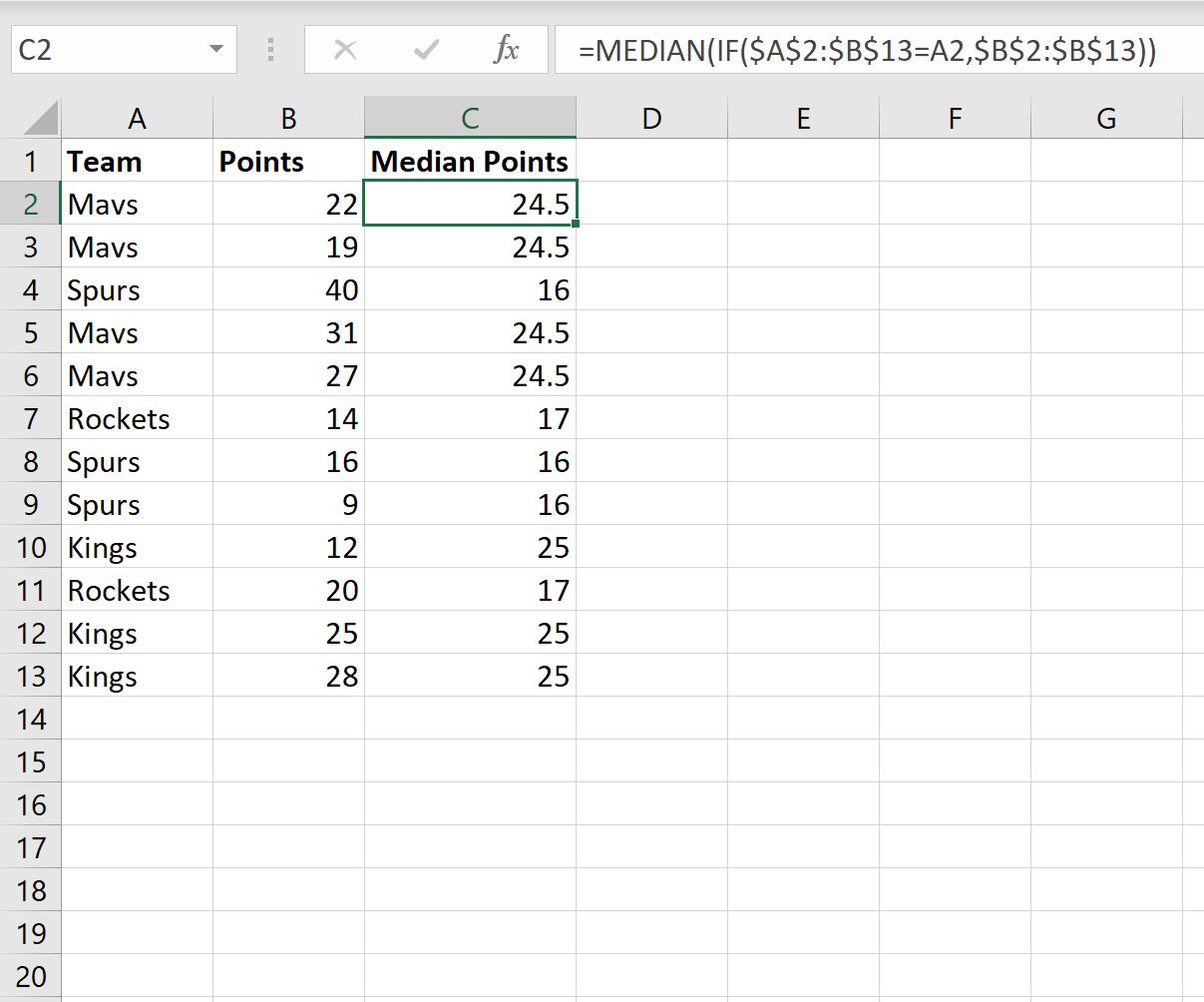
Étape 3 : Créer le tableau croisé dynamique
Pour créer un tableau croisé dynamique, cliquez sur l’onglet Insérer le long du ruban supérieur, puis cliquez sur l’icône du tableau croisé dynamique :

Dans la nouvelle fenêtre qui apparaît, choisissez A1:C13 comme plage et choisissez de placer le tableau croisé dynamique dans la cellule E1 de la feuille de calcul existante :
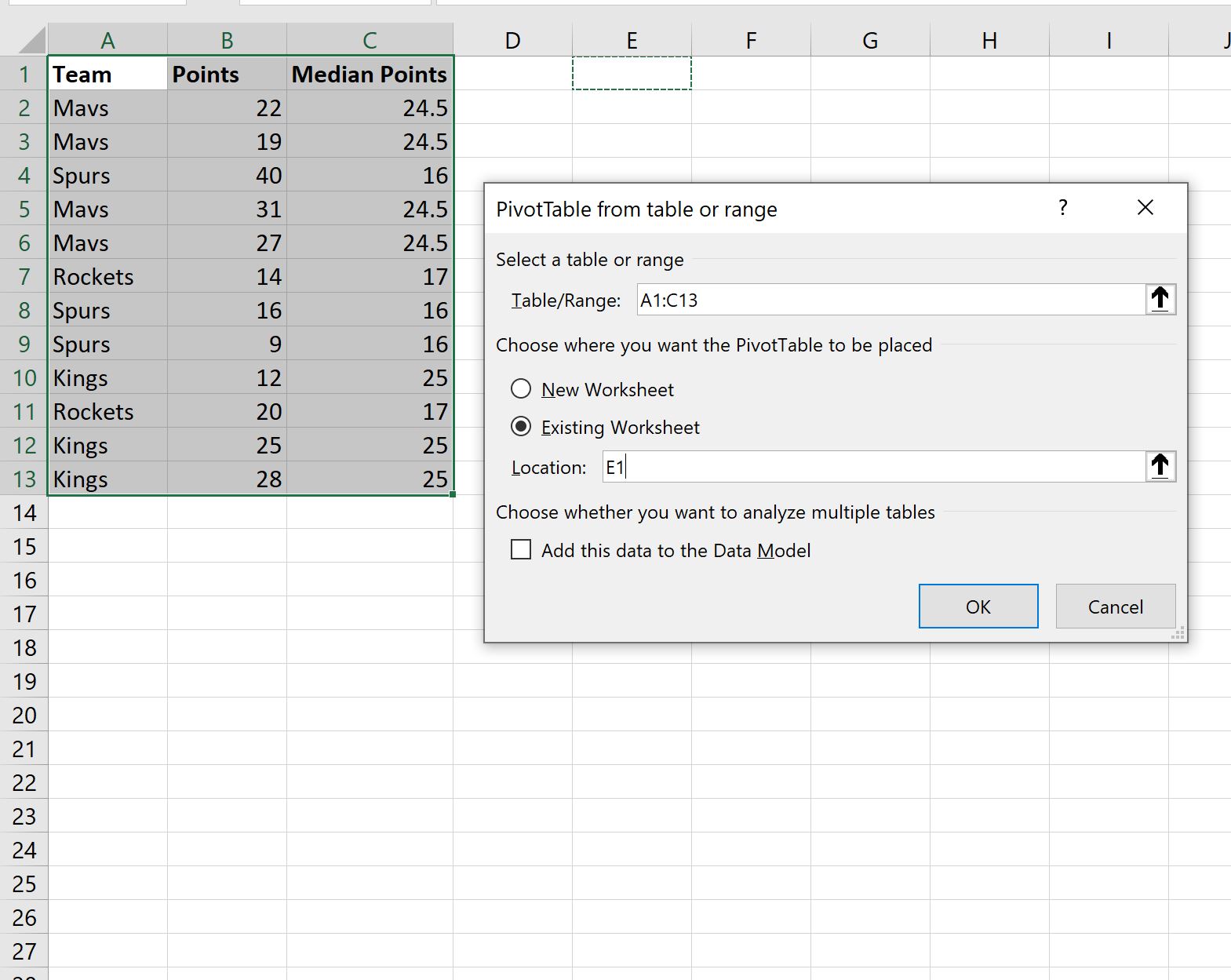
Une fois que vous avez cliqué sur OK , un nouveau panneau Champs de tableau croisé dynamique apparaîtra sur le côté droit de l’écran.
Faites glisser le champ Équipe vers la zone Lignes , puis faites glisser les champs Points et Points médians vers la zone Valeurs :
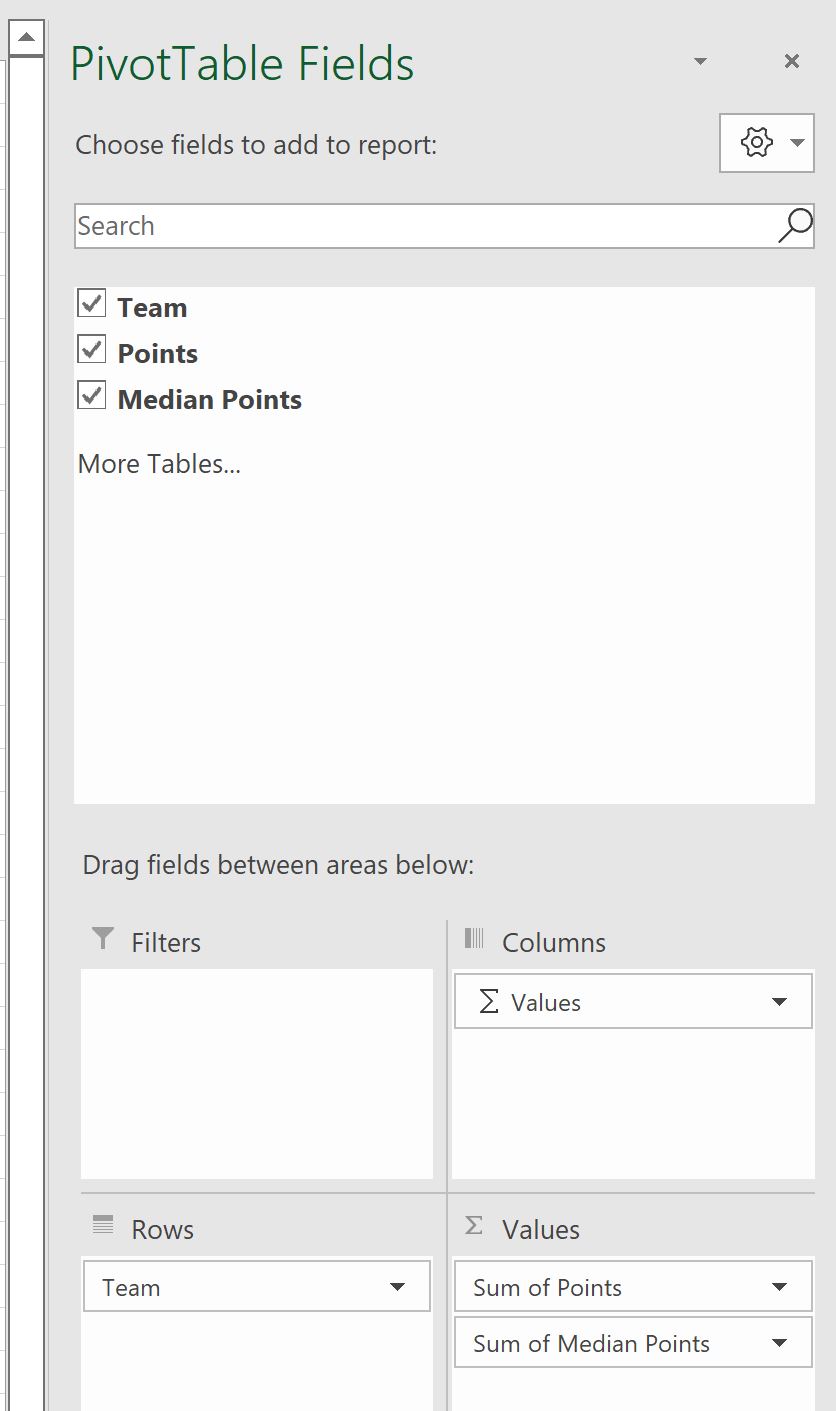
Ensuite, cliquez sur la flèche déroulante Somme des points médians , puis cliquez sur Paramètres du champ de valeur :
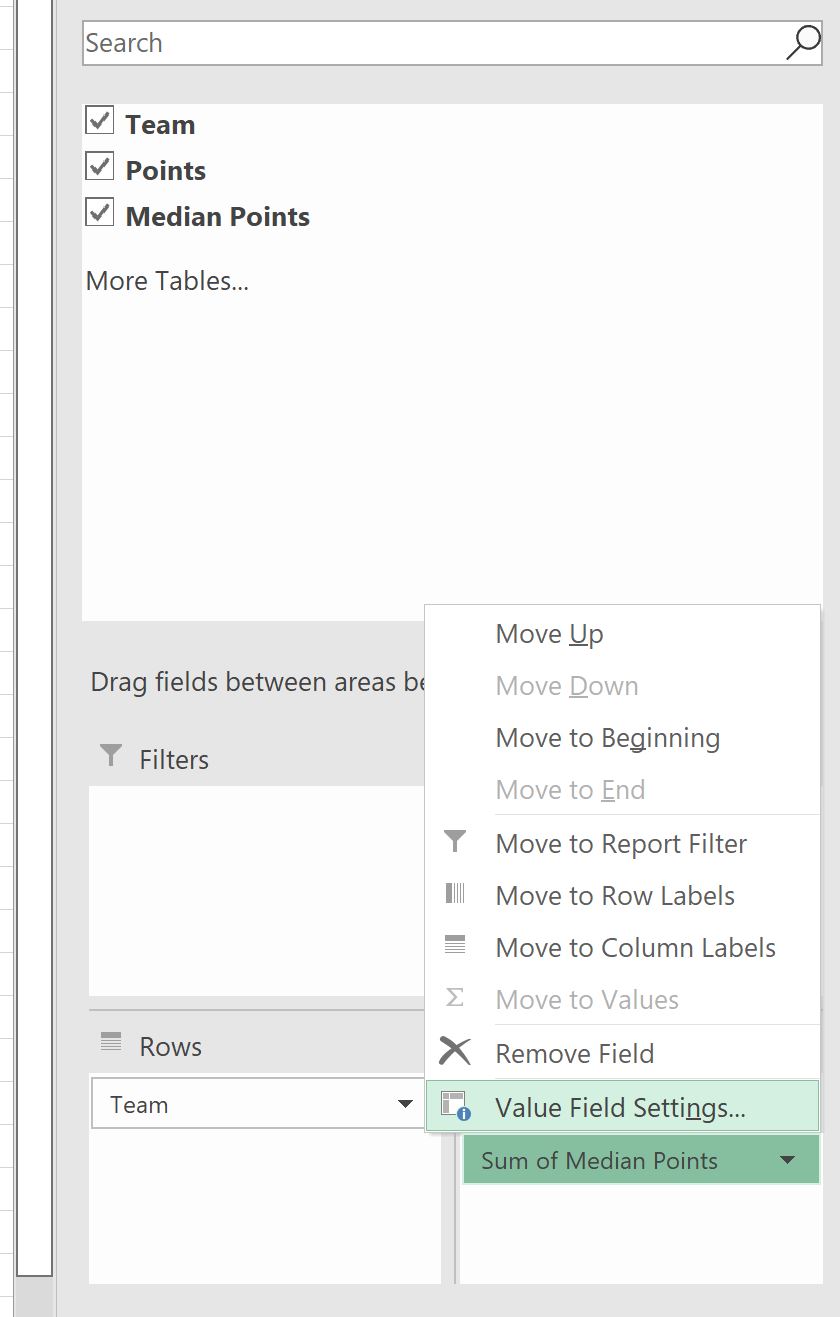
Dans la nouvelle fenêtre qui apparaît, remplacez le nom personnalisé par Median Pts , puis cliquez sur Moyenne comme valeur de synthèse :
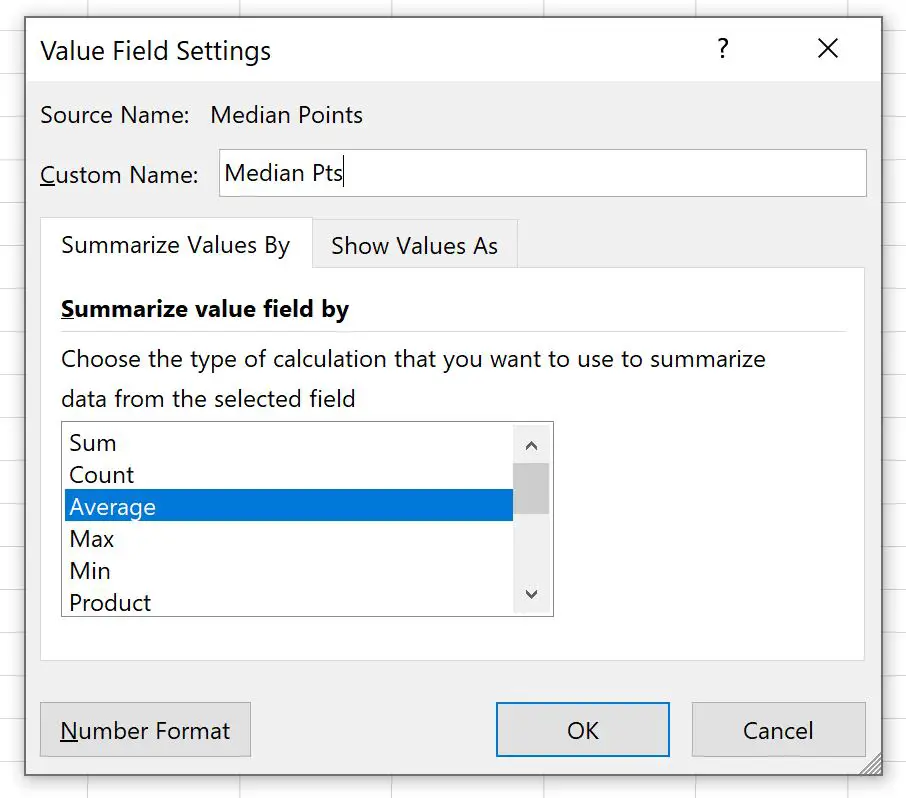
Une fois que vous avez cliqué sur OK , la valeur médiane des points pour chaque équipe sera ajoutée au tableau croisé dynamique :
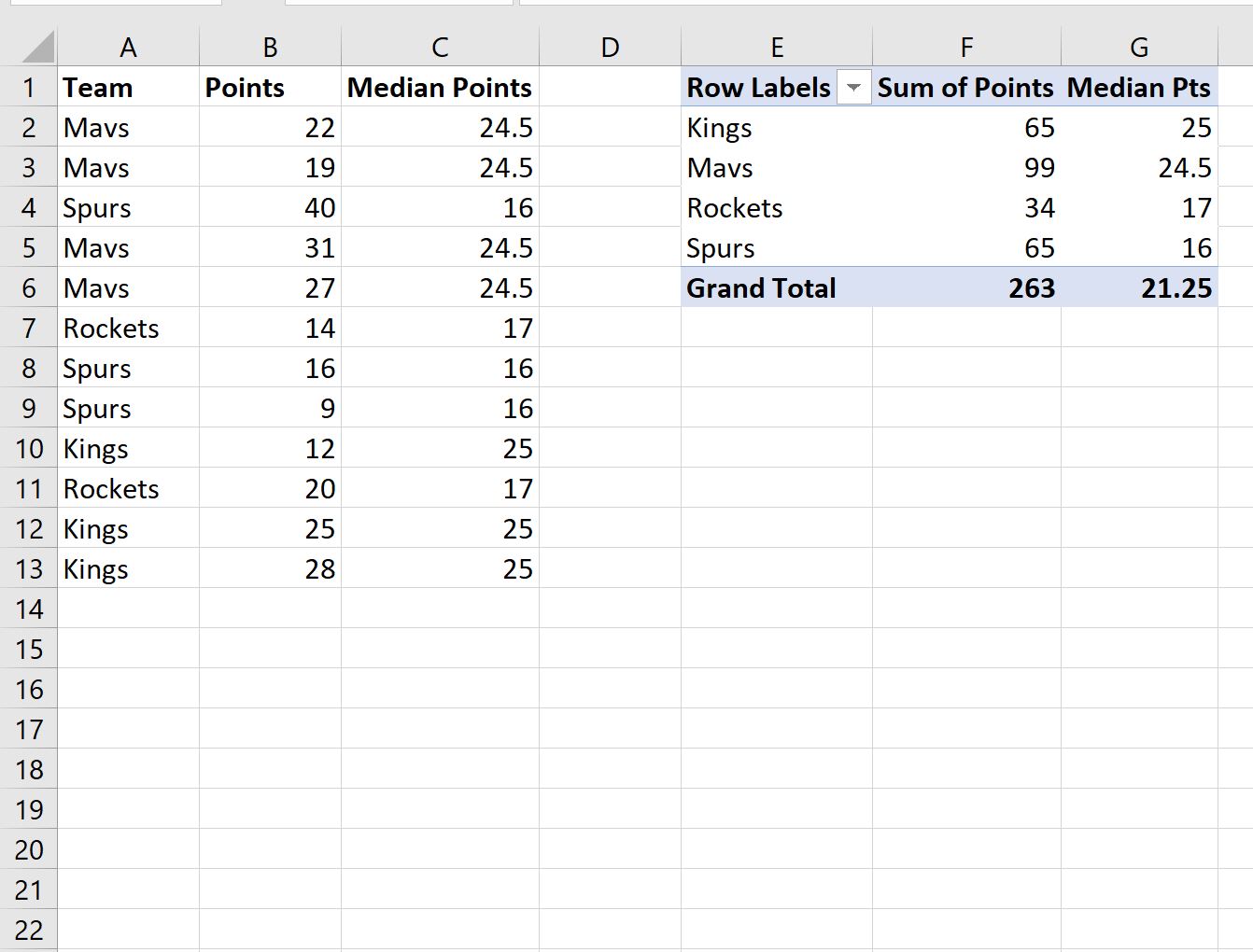
Le tableau croisé dynamique contient désormais les informations suivantes :
- Chaque nom d’équipe unique
- La somme des points marqués par chaque équipe
- La médiane des points marqués par chaque équipe
Ressources additionnelles
Les didacticiels suivants expliquent comment effectuer d’autres tâches courantes dans Excel :
Comment trier le tableau croisé dynamique par grand total dans Excel
Comment regrouper les valeurs dans un tableau croisé dynamique par plage dans Excel
Comment regrouper par mois et par année dans un tableau croisé dynamique dans Excel
